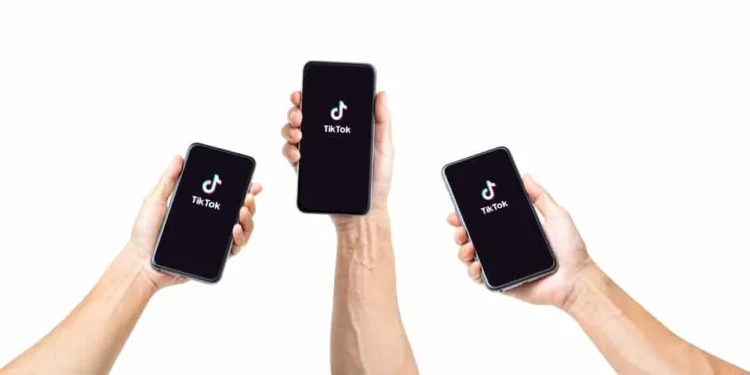Uma plataforma de mídia social com um alcance mundial, como o Tiktok, oferece várias opções para configurações de privacidade. Você pode tornar sua conta pública ou privada e selecionar quem pode ver seus vídeos. Uma opção que você pode encontrar é a configuração de “apenas amigos”. Então, o que os amigos só significam no Tiktok?
Resposta rápida
A configuração de “apenas amigos” no Tiktok significa que apenas as pessoas que o seguem e você os seguem podem ver seus vídeos. Esta é uma ótima opção se você deseja manter seu conteúdo dentro de um grupo menor de pessoas, como amigos íntimos ou familiares.
Você pode ser sobre compartilhar sua vida com o mundo nas mídias sociais, mas há algumas coisas que você pode querer manter apenas entre seus amigos. É aí que o cenário somente para amigos é útil. Se você está compartilhando um momento engraçado ou uma experiência mais pessoal, pode ter certeza de que apenas aqueles que você deseja ver terão acesso aos seus vídeos.
Explicaremos exatamente como definir sua conta apenas para amigos e como gerenciar amigos no Tiktok.
Tiktok Friends vs Tiktok seguidores
Antes de entrarmos nos detalhes de como definir sua conta apenas para amigos, é essencial entender a diferença entre os amigos do Tiktok e os seguidores do Tiktok.
Os seguidores de Tiktok são pessoas que optam por seguir sua conta. Eles verão seus vídeos no feed deles, mas você não verá necessariamente os vídeos deles no seu. Você pode ver seu número de seguidores na sua página de perfil.
Os amigos Tiktok são pessoas que você segue e que também o seguem. Este seguimento mútuo cria uma conexão; Você pode ver os vídeos um do outro em seus feeds. Tiktok não possui uma seção especificada para amigos, mas você pode ver por quem são seus amigos;
Olhando para a lista de seguidores
- Abra o aplicativo Tiktok.
- Vá para a sua página de perfil tocando no ícone ” perfil ” na parte inferior da tela.
- Toque na opção ” seguidores ” na foto do seu perfil.
- Isso abrirá uma lista de todas as pessoas que o seguem. Se você os seguir de volta , verá o rótulo ” Amigos ” ao lado do nome deles.
- Se você não os seguir de volta, verá o rótulo ” Siga de volta “.
O mesmo pode ser feito verificando a lista a seguir. Pode lhe dar uma idéia de quantos amigos você tem no Tiktok.
Verificação da atividade da caixa de entrada
- Abra o aplicativo Tiktok e vá para a sua caixa de entrada tocando no ícone ” Caixa de entrada” na parte inferior da tela.
- Toque na guia ” Atividades “.
- Isso mostrará uma lista de atividades recentes de seus seguidores e amigos, como comentários e curtidas.
- Você receberá uma notificação quando alguém o segue de volta com o nome exibido como ” amigos “.
Agora que você sabe a diferença entre os amigos Tiktok e os seguidores de Tiktok, vamos para como você pode definir sua conta apenas para amigos.
Somente amigos
A configuração de “apenas amigos” não afeta seus seguidores existentes. Eles poderão ver seus vídeos e interagir com você como de costume. Se você deseja remover alguém da lista do seu seguidor, terá que bloqueá -lo.
Como definir sua conta Tiktok apenas para amigos
Etapa 1: Abra as configurações do Tiktok
- Abra seu perfil Tiktok tocando no ” perfil ” na parte inferior da tela.
- Toque no ícone ” Três linhas ” ou de hambúrguer no canto superior direito da tela.
- Selecione “ Configuração e privacidade ” no menu pop-up.
Etapa 2: selecione Alterar privacidade
- Toque no ” Privacidade ” no menu Configuração.
- Na próxima janela, você verá a opção ” Conta privada ” no menu de descoberta.
- Alterne a mudança de ” conta privada ” para definir sua conta apenas para amigos. A cor verde indicará que está ligada.
- Sua conta agora está definida apenas para amigos.
Etapa 3: aplique “apenas amigos” em tipos específicos de postagens
Se você não deseja privatizar a conta inteira, mas deseja limitar apenas parte do seu conteúdo aos amigos , pode fazê -lo editando a configuração de privacidade para cada tipo de postagem.
- Role para baixo nas configurações de privacidade
- No menu de interações , você verá uma lista de tipos de conteúdo com suas configurações de privacidade:
- Comentários
- Menciona e tags
- Mensagens diretas
- Dueto
- Ponto
- Você pode definir a visibilidade desses tipos de conteúdo como “apenas eu”, “seguidores” ou “seguidores que você segue”, também chamou de amigos.
- Basta tocar no tipo de conteúdo e selecionar a opção ” Seguidores que você segue ” no menu suspenso. E esse tipo de conteúdo específico será visível apenas para seus amigos.
Observação
Depois de definir sua conta apenas para amigos, apenas as pessoas que você já seguem poderão encontrar seu perfil, assistir seus vídeos e segui -lo de volta a partir desse ponto. Se você quiser adicionar novos amigos, terá que segui -los primeiro.
Conclusão
A configuração de “apenas amigos” no Tiktok é uma ótima maneira de manter sua privacidade, enquanto ainda é capaz de compartilhar seu conteúdo com as pessoas em quem você confia. Também é uma boa maneira de impedir que as pessoas aleatórias o seguissem e visualizem seu conteúdo. Se você não se sente confortável com a idéia de pessoas que você não conhece seguindo você, sugerimos que você defina sua conta apenas para amigos.